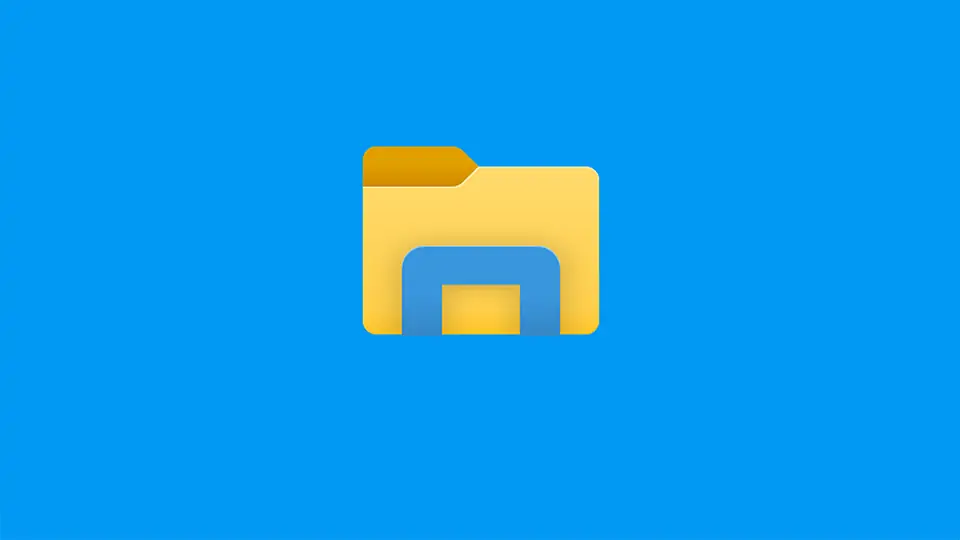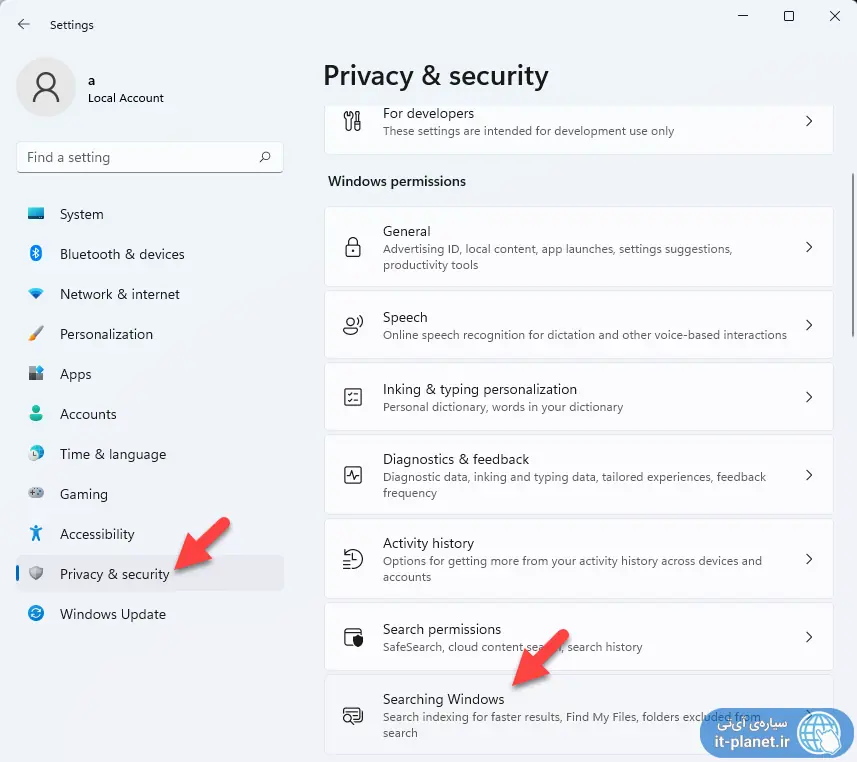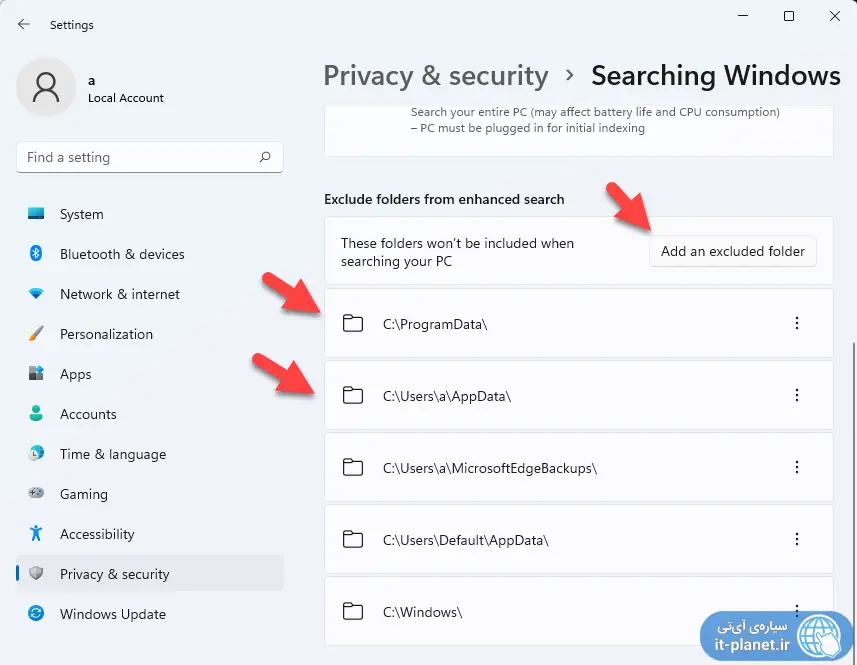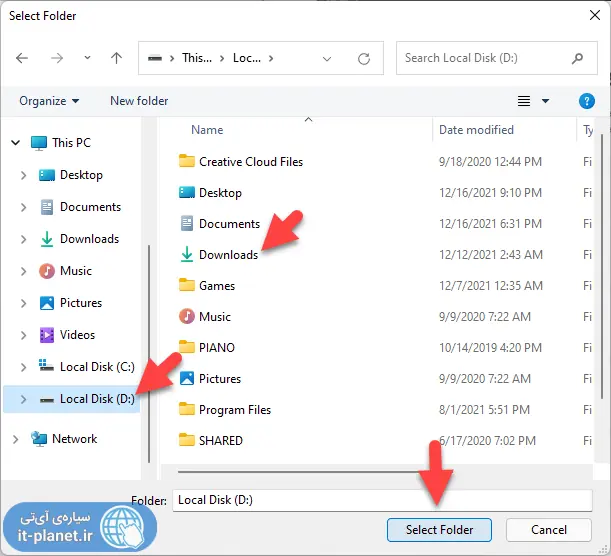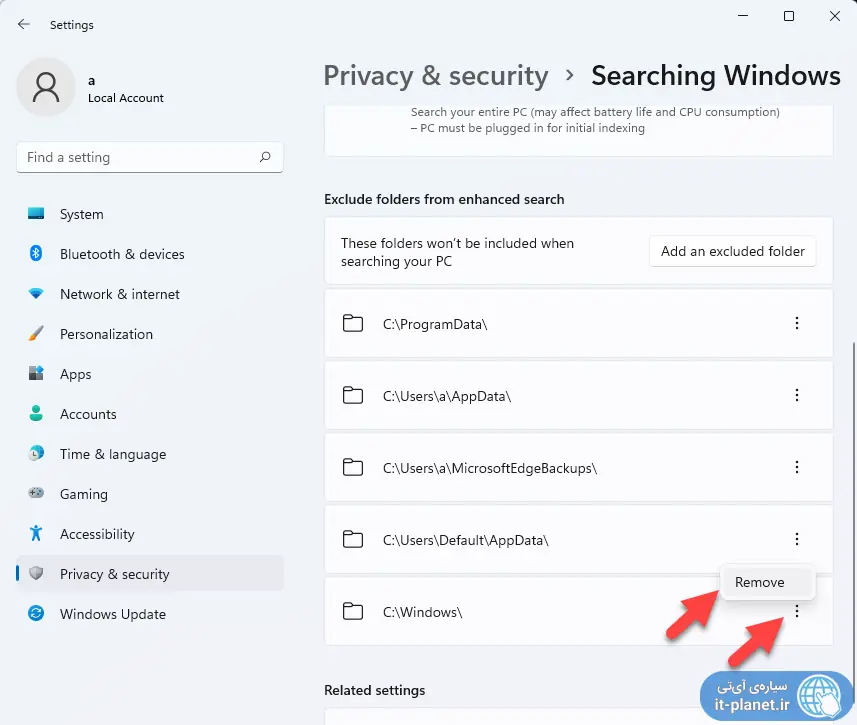مخفی کردن فایل از سرچ ویندوز در ویندوز 11 بسیار ساده است. میتوانید فولدرهای خصوصی را استثناء کنید تا کسی با جستجو کردن در ویندوز، فایلها را پیدا نکند!
در ادامه نحوهی مخفی کردن فایل و فولدر از قابلیت جستجوی ویندوز 11 را بررسی میکنیم. با سیارهی آیتی همراه شوید.
چگونه از پیدا شدن فایلها توسط جستجوی ویندوز 11 جلوگیری کنیم؟
برای این مقصود میبایست تنظیمات حریم خصوصی و امنیت ویندوز ۱۱ را بررسی کنید. برای دسترسی به تنظیمات، میتوانید از شورتکات Win + i استفاده کنید یا اگر به شورتکات علاقه ندارید، روی منوی استارت کلیک کرده و سپس روی آیکون چرخدندهای اپلیکیشن Settings کلیک کنید.
در صفحهی اصلی تنظیمات روی گزینهی Privacy & security در ستون کناری کلیک کنید. در سمت راست کمی اسکرول کنید و در بخش Windows permissions یا دسترسیهای ویندوز، روی Searching Windows کلیک کنید.
همانطور که در تصویر زیر مشاهده میکنید، ویندوز 11 به صورت خودکار تعدادی فولدر که مربوط به دیتای نرمافزارها میشود را در لیست استثنائات قرار داده به این معنی که با جستجو کردن، سریعاً فایلهای موجود در این فولدرها لیست نمیشود.
برای جلوگیری از دسترسی دیگران به فایلهای مهم شخصی یا کاری، میتوانید فولدرهای موردنظر را در لیست استثنائات اضافه کنید تا به سرعت در نتایج سرچ ظاهر نشوند. برای اضافه کردن فولدر استثناء جدید، روی Add an excluded folder کلیک کنید.
گام بعدی آدرسدهی و انتخاب کردن فولدر است. علاوه بر انتخاب کردن فولدر، میتوانید یک پارتیشن کامل نظیر درایو D را انتخاب کنید. پس از انتخاب کردن فولدر یا درایو موردنظر، روی Select folder کلیک کنید.
به همین سادگی فولدری که حاوی فایلهای خصوصی و مهم است، با سرچ سریع و بهینهی ویندوز پیدا نمیشود! البته اگر کسی با حوصله جستجو کند، باز هم فولدر موردبحث را پیدا میکند. برای امنیت بیشتر میبایست فولدرها را با استفاده از نرمافزارهای خاص، رمزگذاری کنید تا بدون وارد کردن پسورد، امکان دیدن فایلها و باز کردن فایلها وجود نداشته باشد.
نکتهی آخر اینکه برای حذف کردن فولدری که استثناء شده، میبایست روی منوی سهنقطهای روبروی آن کلیک کنید و گزینهی Remove را انتخاب نمایید.
سیارهی آیتی